上司から大量のPDFファイルをドサッと渡されて、「この中から正確にデータを抜き出しておいて」と頼まれたこと、みんな一度は経験あるんじゃない?手作業でやろうとすると、残業が増えるだけでなく、正直めちゃくちゃ面倒。PDFからデータを取り出すのって、ウェブデータみたいにフォーマットが統一されていないから本当に厄介。表が入ってるものもあれば、画像やスキャンデータだけのPDFもあって、簡単に抽出できないことがほとんどなんだよね。
例えば、PDFからメールアドレスを抜き出したいとき、画像として埋め込まれていたり、複雑な文字コードで隠されていたりすることも。たとえば、{john.doe,jane.doe}@example.com って書かれていたら、実際は john.doe@example.com と jane.doe@example.com の2つのアドレスが隠れてる。{first.last}@example.com みたいに、著者の名前を当てはめて使うパターンもある。こういうの、普通のテキスト認識ツールじゃなかなか対応できない。そんな時に頼りになるのが、pdfスクレイパー なんだ。
pdfスクレイパーって何?
pdfスクレイパー は、PDFファイルからデータを自動で抜き出して、表やテキストを Excel、CSV、JSON みたいな使いやすい形式に変換してくれる超便利なツール。面倒なコピペ作業も、ワンクリックで一気に終わるのが魅力。
請求書や契約書、論文、スキャンPDFなど、手作業だと何時間もかかるデータ入力も、pdfスクレイパーならファイルをアップロードするだけで数秒でデータ化。手間もミスもグッと減る。
PDFに表やリンク、画像などいろんなデータが入っていても、AI PDFスクレイパーに任せれば大丈夫。AI PDFスクレイパーは大規模言語モデル(LLM)を活用して、テキスト・画像・表を同時に処理できるから、めちゃくちゃ高精度で抽出できる。
AI PDFスクレイパーの強みは、効率や正確さだけじゃなくて、柔軟性もバツグン。スキャン文書や画像、複数言語のPDFでも、AIが自動で対応してくれる。代表的なAIツールには 、、 などがあって、それぞれ特徴が違う。サクッとデータを抜き出したい時や、複雑な文書を分析したい時など、用途に合わせて最適なツールを選べば、作業効率が一気にアップするよ。
実際に試してみよう:AIでPDFからデータを抽出
ぜひ体験してみて。クリックしながらワークフローを確認できるよ。
自分に合ったpdfスクレイパーの選び方
pdfスクレイパー選びは、車選びと同じで「自分にピッタリ合うもの」が一番。以下のポイントを参考にしてみて:
| 機能 | 説明 |
|---|---|
| 精度と安定性 | 欲しい情報を正確に抜き出せるかチェックしよう。 |
| 出力フォーマット | Excel、CSV、JSONなど、必要な形式に対応しているか確認。 |
| 他ツールとの連携 | 社内システムと連携したい場合は、その機能があるかも大事。 |
| 使いやすさ | 一般ユーザーには直感的なUIが便利。エンジニア向けの高機能ツールもあるよ。 |
ツールごとに得意分野が違うから、目的に合ったものを選ぶだけで作業効率がグッと変わる。代表的なpdfスクレイパーを3つ紹介するね。
| ツール | メリット | デメリット |
|---|---|---|
| Thunderbit | 抽出が速い・拡張機能で簡単・チーム連携に強い | 大量データ処理はちょっと苦手 |
| ChatPDF | チャット形式で直感的・初心者向け | 複雑なファイルは精度が落ちることも |
| ChatGPT | 複雑な文書や意味解析に強い・応用範囲が広い | 毎回プロンプト入力が必要 |
AI PDFスクレイパーの使い方
Thunderbit
PDFから手間なくサクッとデータを抜き出したいなら、Thunderbitがイチオシ。操作は超シンプルで、ワンクリックで作業完了。複雑なPDFデータも簡単に変換できる手順を紹介するよ:
-
ThunderbitをChromeに追加してアカウント登録
にアクセスして、拡張機能をChromeに追加。Googleアカウントやメールアドレスでサインアップしよう。
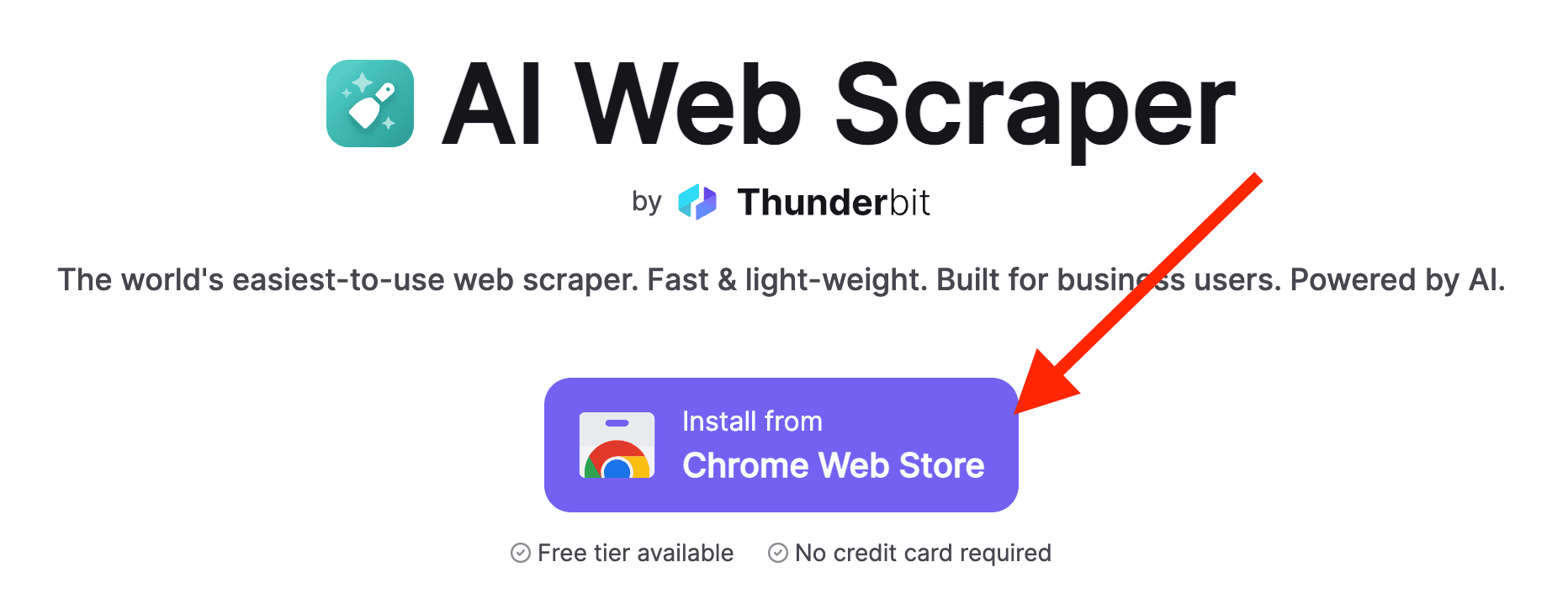
-
ChromeでPDFを開く
抜き出したいPDFファイルをChromeで開いて、右上のThunderbitアイコンをクリック。
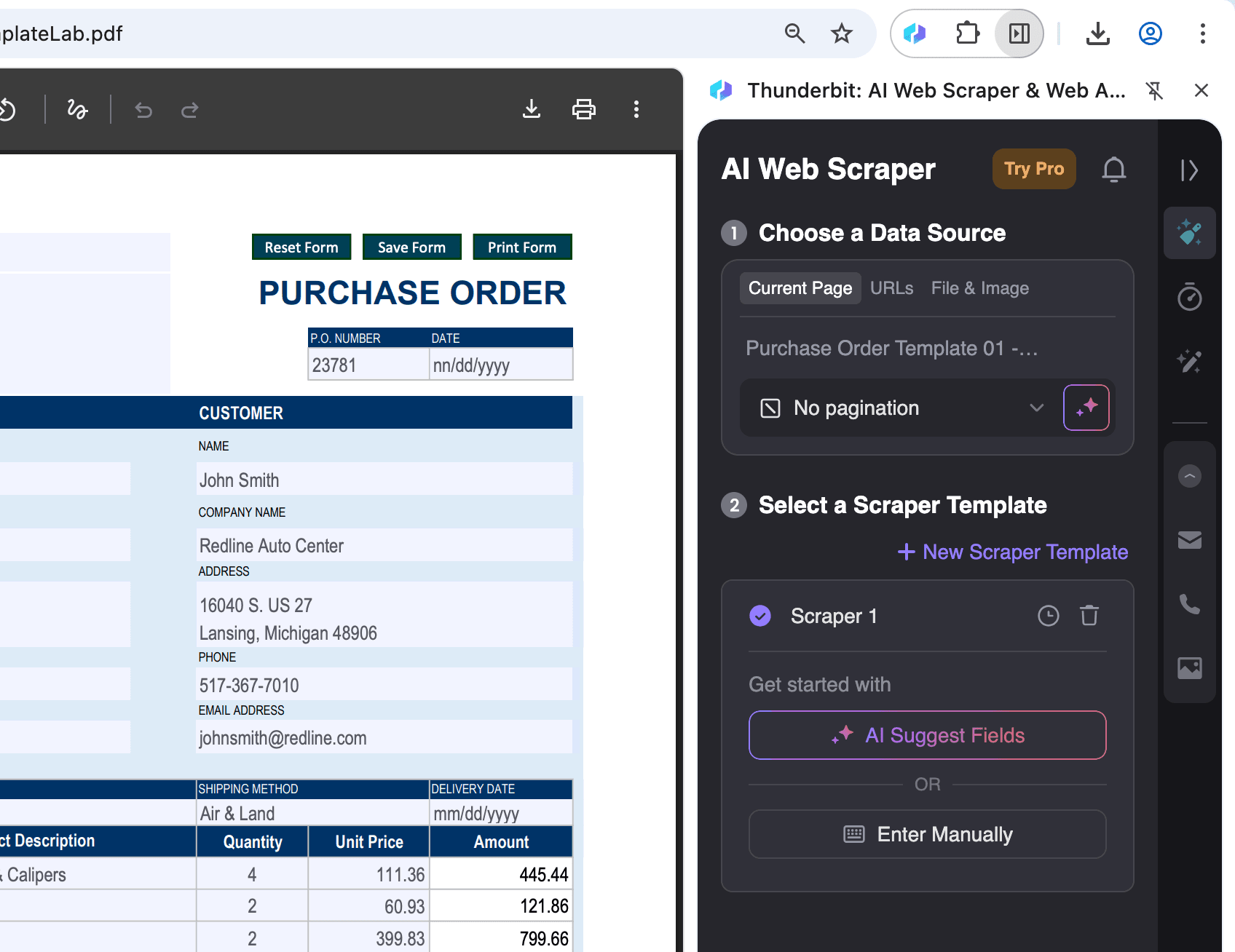
-
出力形式を選んでエクスポート
AI Suggest Columnsを選んで、必要に応じてデータを絞り込み・調整。出力形式(CSV、Google Sheets、Airtable、Notionなど)を選んで、Scrapeをクリックすればデータをエクスポートできるよ。
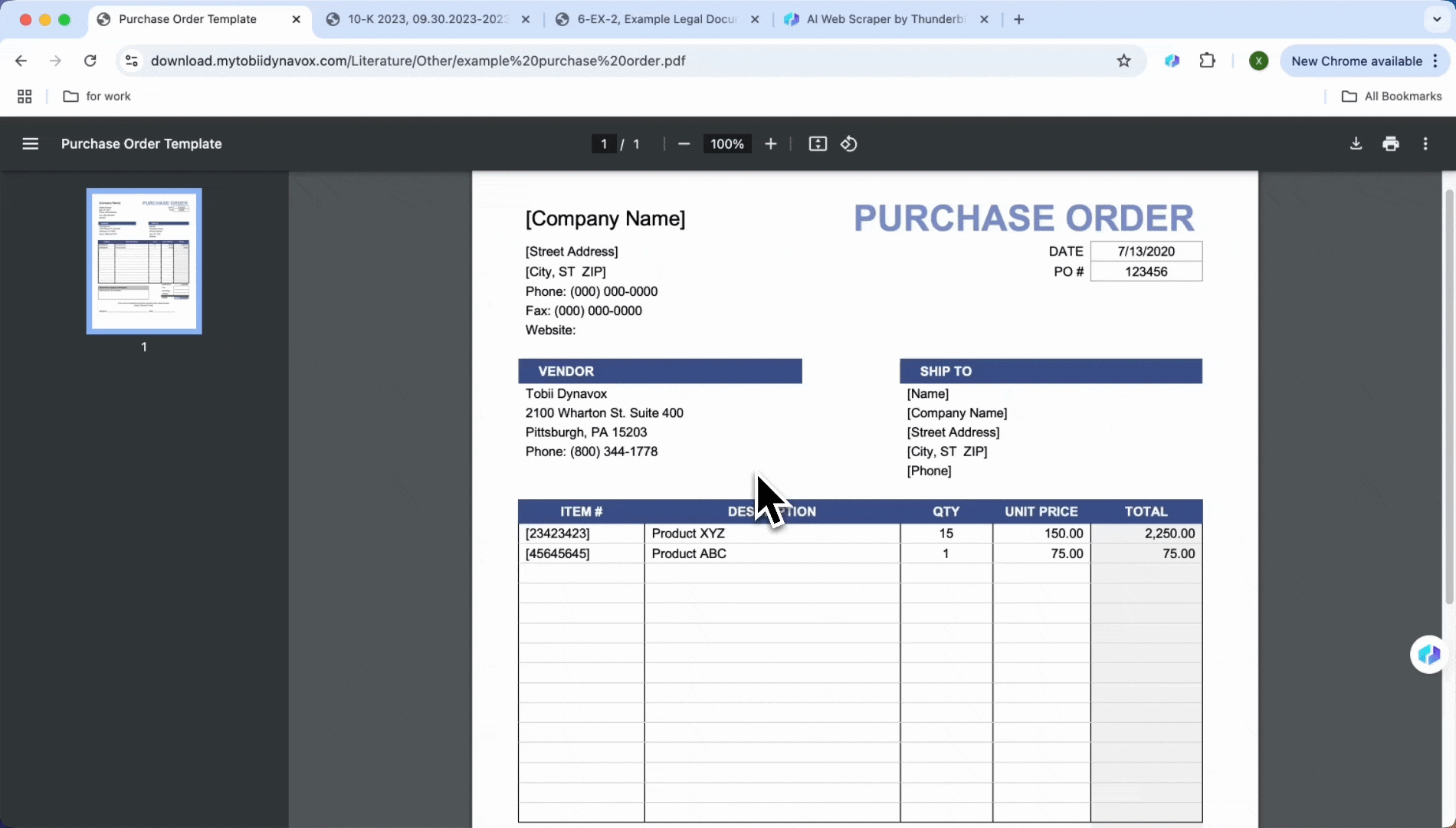 エクスポートしたデータは、、、 などと連携できて、チームでの共有もラクラク。
エクスポートしたデータは、、、 などと連携できて、チームでの共有もラクラク。
Thunderbitは、PDFから必要なデータをサクッと抜き出して、すぐ使える形式に変換できるシンプルなツール。個人利用はもちろん、チームでの共同作業にもピッタリで、作業効率がグンと上がるよ。
ChatPDF
大量のPDFをまとめて処理したい、または特定の情報だけを抜き出したい時は、が便利。チャット形式でやり取りできるから、初心者でも直感的に使えるのがポイント。
ChatPDFでPDFデータを抜き出す手順:
- ChatPDFのサイトにアクセス:の公式サイトや関連ページを開こう。
- PDFファイルをアップロード:「Upload File」ボタンから、分析したいPDFをドラッグ&ドロップまたは選択してアップロード。契約書や論文、財務諸表など幅広く対応。
- PDFを解析:アップロード後、自動で内容を解析して、要約や構造化された情報を表示。
- 対話型で質問:入力欄に「このレポートの結論は?」「請求書の合計金額は?」など質問すると、ChatPDFが該当箇所を抜き出してくれる。
- 結果をエクスポート:必要に応じて、抜き出した情報をCSV、Excel、JSON形式で出力できる。
ChatPDFは、ドキュメントの要点をサクッと見つけたり、内容をまとめたりするのに特に便利。
ChatGPT
は、契約書の条項解析など、複雑な意味を持つデータの抽出が得意。プロンプトを工夫すれば、必要なデータだけを抜き出したり、内容を分析したりできる。ただし、同じ作業を繰り返す場合は毎回プロンプトを入力する必要があるから、プロンプト設計のコツも大事。
カスタマイズできるプロンプト例を紹介(抜き出したい項目に合わせて編集してね):
1You are now a PDF scraper, your job is when given a PDF, you need to extract its content based on the columns the user gives you. Your output should be a CSV file.
2Here are the columns:
31. Name
42. Email
53. Phone Number
64. ...- アカウント登録またはログイン:のサイトでアカウントを作成、またはログイン。
- PDFをアップロードして質問を入力:入力欄に具体的な質問を入力(例:「このPDFには3つのグラフがあります。表として抜き出してください」など)。
- 結果を確認・調整:回答内容を確認して、必要に応じて追加質問やプロンプトの修正をしよう。
- ExcelやCSVでデータを出力:希望の形式で出力したい場合、「このデータをExcelまたはCSVで出力して」と入力。
- 結果を保存:ChatGPTが生成したファイルリンクからダウンロードできる。
AI PDFスクレイパーの活用シーン
AI PDFスクレイパーは、請求書や契約書、財務レポート、発注書など、いろんな業務で大活躍。具体的な活用例をいくつか紹介するね。
請求書・領収書の処理
会社の請求書や領収書をまとめて処理して、金額や日付などの重要情報を自動で分類・保存できる。
- を起動してAIウェブスクレイパー→Bulk Pagesを選択
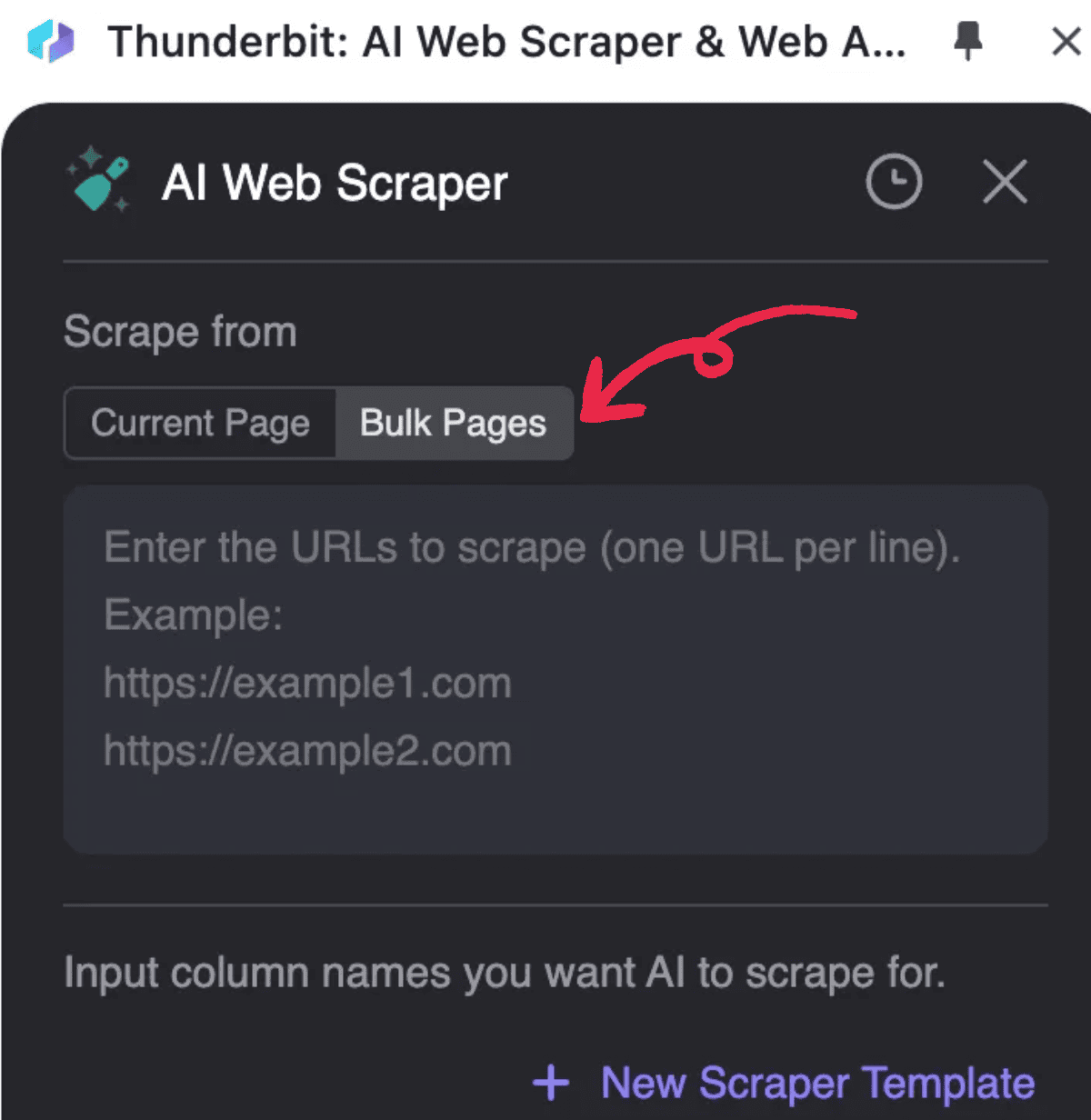 2. 処理したいPDFのURLを1行ずつ入力
2. 処理したいPDFのURLを1行ずつ入力
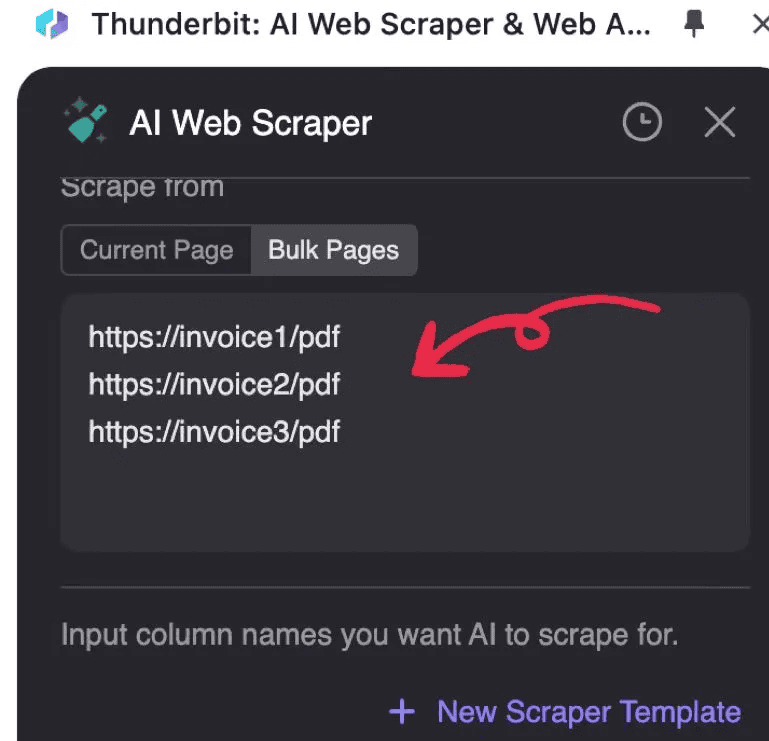 3. AI Suggest Columnsをクリック(AIがPDFを読み取ってデータ構造を提案)
4. Scrapeをクリックしてデータをエクスポート
3. AI Suggest Columnsをクリック(AIがPDFを読み取ってデータ構造を提案)
4. Scrapeをクリックしてデータをエクスポート
発注書の処理
発注書に書かれた品目や数量、単価を自動で認識して、標準化されたデータとして抜き出し。手作業の手間を大幅にカット。
- Chromeで発注書を開いてを起動
- AIウェブスクレイパー→AI Suggest Columnsをクリック
- 生成されたリスト名を確認してScrapeをクリック
- Download CSVをクリック
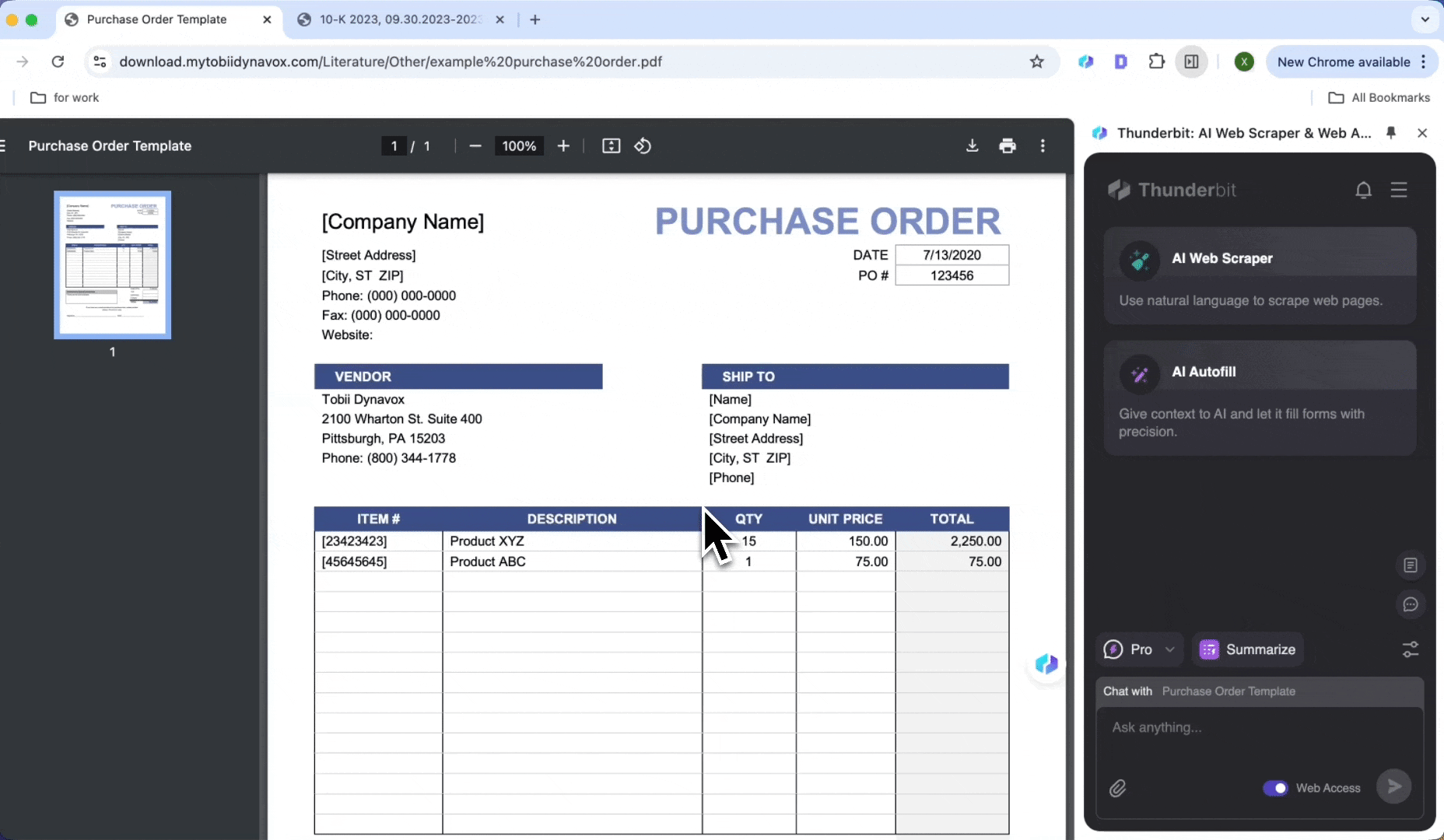
財務データの抽出
財務レポートから利益率や売上高などのデータをワンクリックで抜き出し。面倒な手作業が不要に。
- Chromeで財務レポートを開いてを起動
- Summarizeをクリック
- テキストや表を含む主要情報の要約が自動生成される
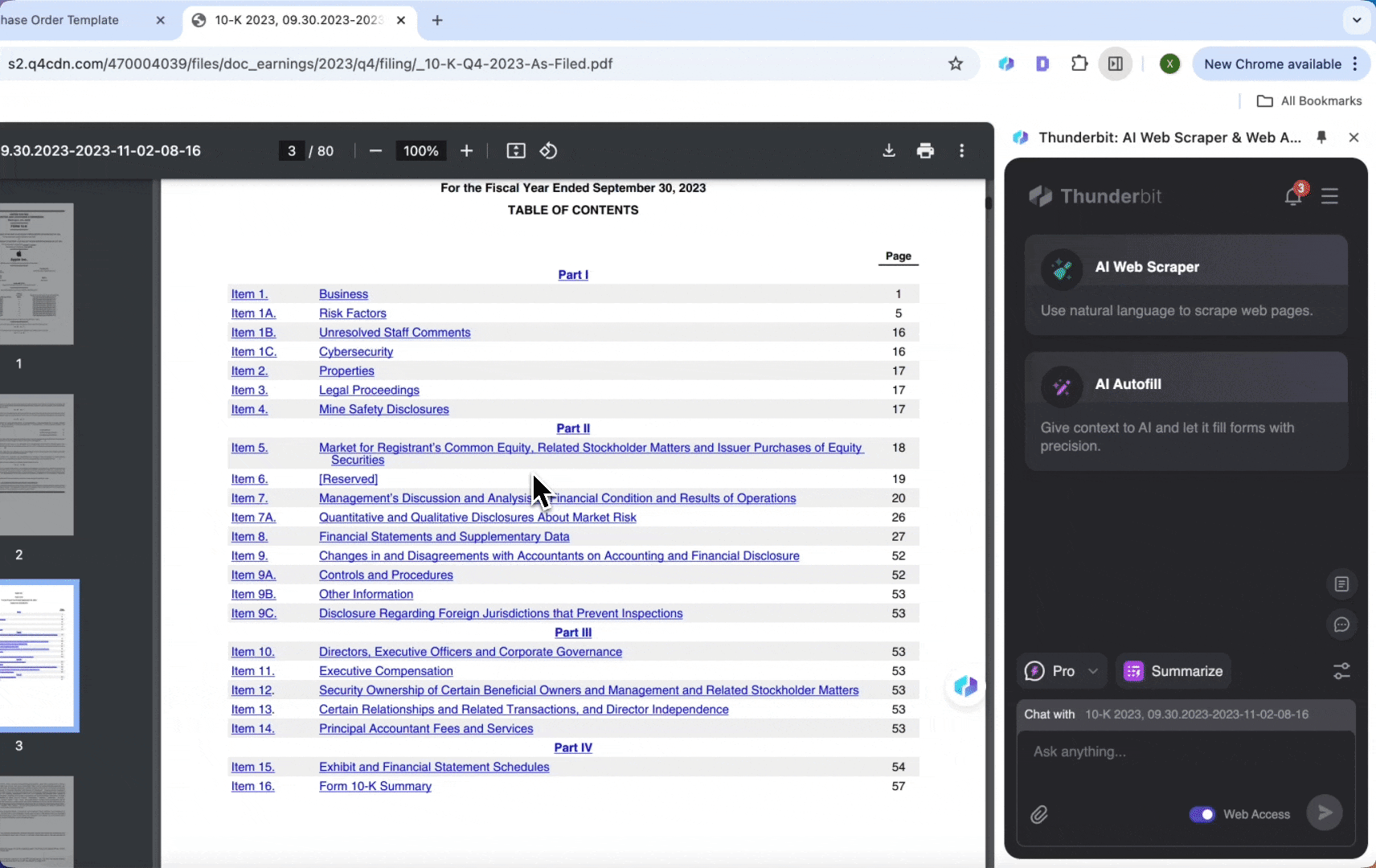
自動要約に満足できない場合は、抜き出したい項目を手動で入力することもできる。
- Chromeで財務レポートを開いてを起動
- AIウェブスクレイパーをクリックして、Net IncomeやSalesなど抜き出したい項目名を入力
- ScrapeをクリックしてTableで出力
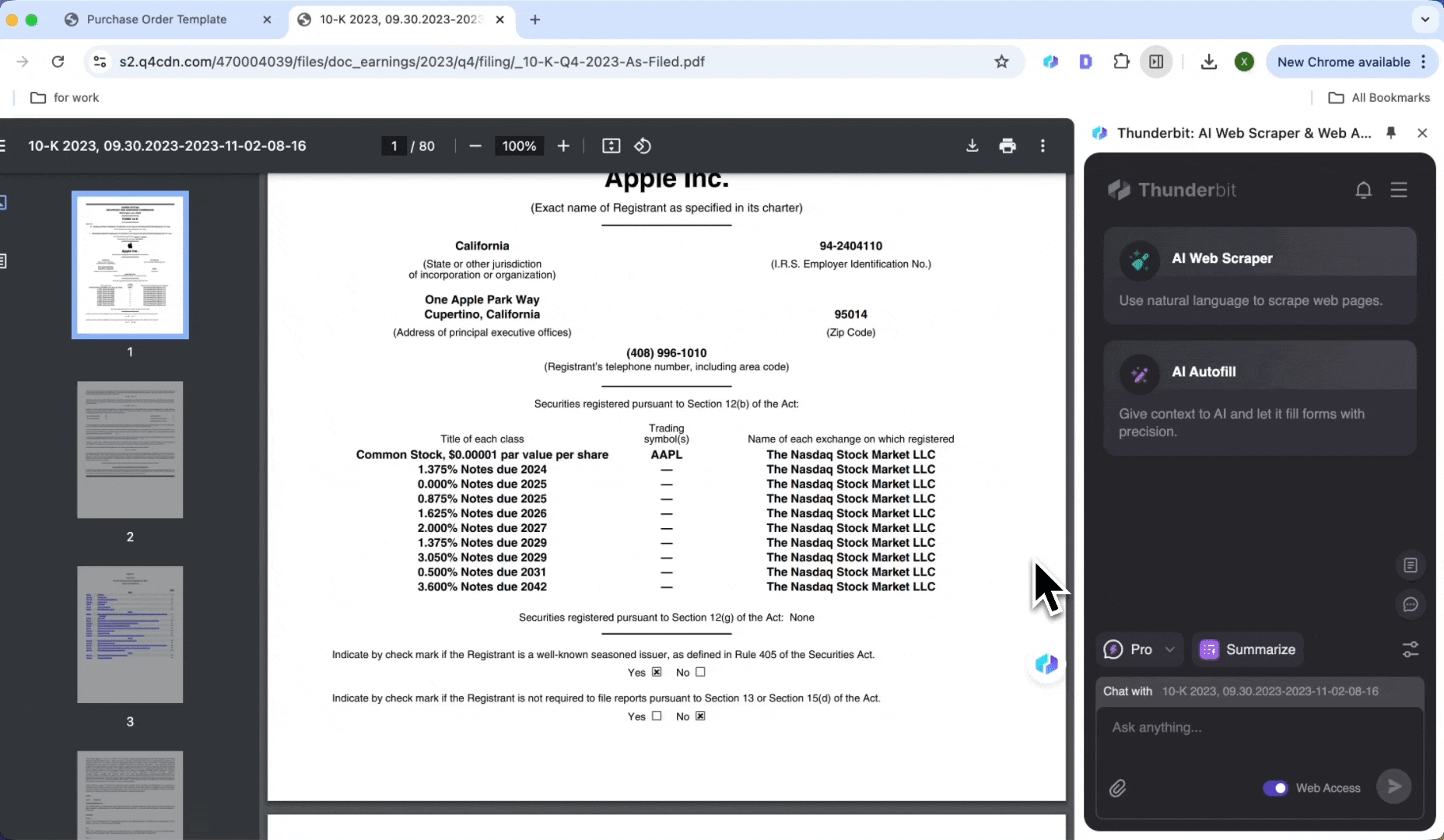
契約書・法務文書の分析
契約書や合意書の条項で困った時も、AIツールなら支払い条件や違約条項、契約期間などの重要ポイントをすぐに抜き出して、要約やリスト化ができる。見落としを防げて、時短にもなるよ。
財務レポートの要点抽出と同じように、PDFを開いてSummarizeをクリックするだけで、支払い条件や違約条項、契約期間などの主要情報を一目で確認できる。
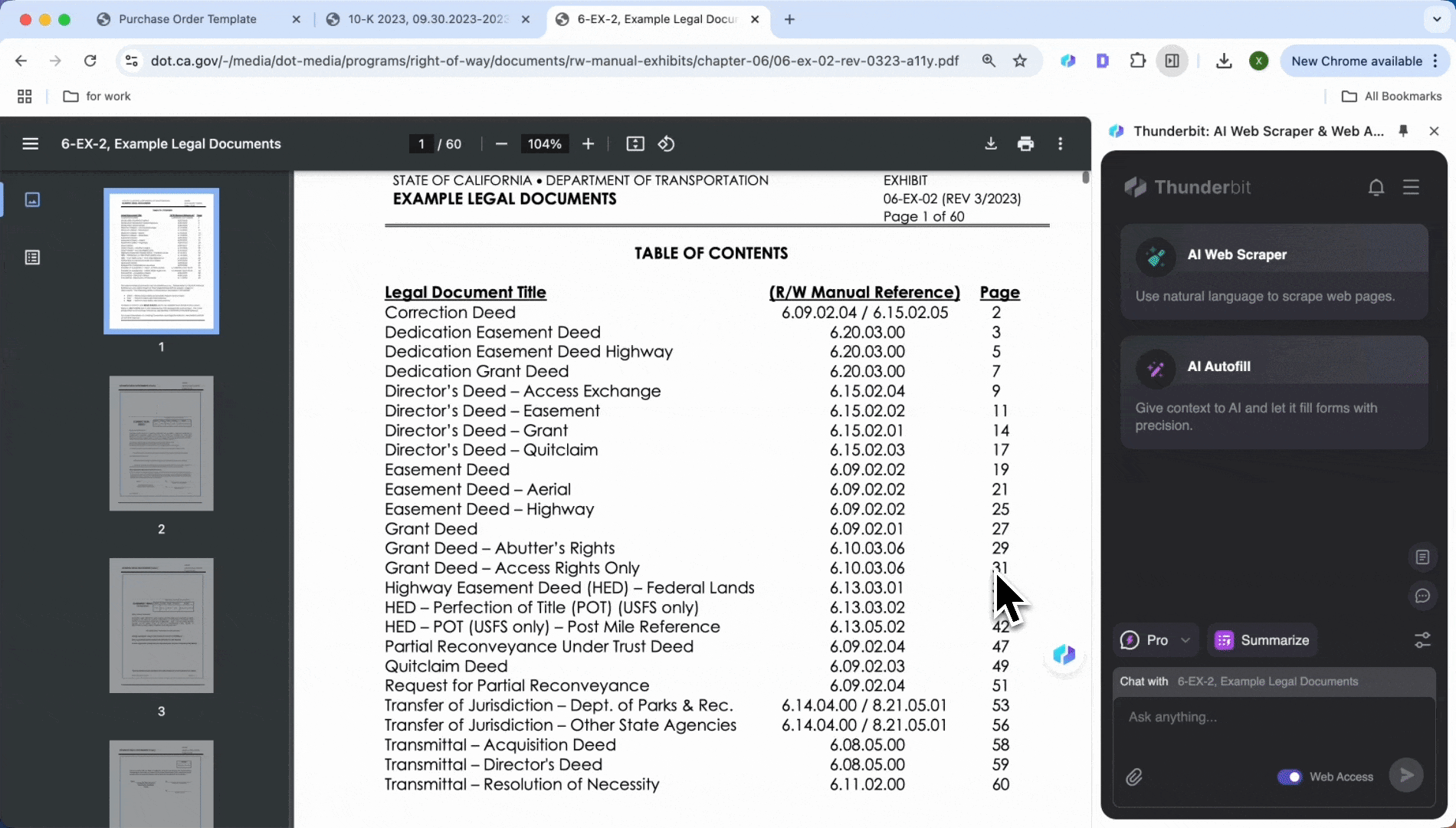
よくある質問(FAQ)
-
複数のPDFから一括でデータを抜き出せる?
うん、高度なpdfスクレイパーなら、複数のPDFを同時に処理できる。バッチ処理機能で、手作業より圧倒的に効率的。
-
pdfスクレイパーは無料で使える?
無料で使えるpdfスクレイパーツールもたくさんある。やなど、無料でページ抽出やデータ抽出が可能。高度な機能は有料の場合もあるけど、基本的なデータ抽出は無料でOK。
-
pdfスクレイパーの利用にプログラミング知識は必要?
いや、みたいなAI PDFスクレイパーは、プログラミング不要で直感的に使える。ファイルをアップロードして数クリックでデータ抽出が完了。
-
どんな種類のドキュメントに対応してる?
請求書、契約書、財務レポート、論文など、構造化・半構造化されたPDFなら幅広く対応できる。
-
pdfスクレイパー利用時のデータは安全?
信頼できるpdfスクレイパーは、ユーザーのセキュリティを重視して、GDPRなどの規制にもちゃんと対応。データは暗号化サーバーに保存されて、許可なくアクセスされることはないよ。
-
他にPDFからデータを抜き出す方法はある?
手作業やPythonスクリプト以外にも、PDFコンバーターでExcelやCSVに変換したり、TabulaやExcaliburみたいな専用ツール、OCRを活用したAIソリューション、ExtractousやPymuPDF4llmなどのオープンソースツールもある。用途やスキルに合わせて最適な方法を選ぼう。
もっと詳しく知りたい人はこちらもチェック!